구글 크롬에 매우 재미있는 기능이 있군요. 구글 크롬에서 영어나 국어사전을 어떻게 사용하시나요? 주소창에서 바로 검색되면 편하겠지요. 그렇다고 사전의 그 긴 주소를 일일이 적을 수는 없는 노릇입니다. 사전 사이트를 방문한 후에 단어를 입력해야 하는데, 아무래도 이 방법은 번거롭습니다.
구글 크롬 검색엔진 관리
구글 크롬 개발자도 이런 번거로움을 알고 있나 봅니다. 그래서 사용자가 직접 검색 엔진을 등록할 수 있는 “검색엔진 관리...” 기능을 제공하고 있습니다.
예를 들어 아래와 같이 k 문자 하나로 국어 사전 검색이 되도록 설정해 보겠습니다.
- 주소 창에 “k”를 입력하고
- 탭 이나 스페이스 키를 누른 다음
- 단어를 입력하고 엔터 키를 누르면 사전 검색
구글 크롬 검색엔진 등록
사전은 야후 국어사전으로 하겠습니다. 야후 국어사전의 주소는 아래와 같으며, 검색 단어는 %s에 대입됩니다.
http://kr.dictionary.search.yahoo.com/search/dictionaryp?p=%s&subtype=kor
자, 이제 옵션에서 기본 설정을 선택합니다.
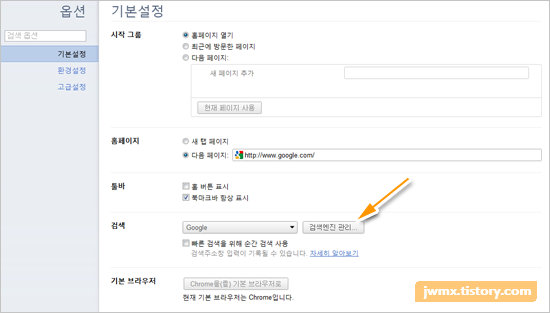
적당한 엔진 이름에 대표 문자인 “k”를 입력하고 사전 웹 주소를 입력합니다. 주의하실 것은 사전 웹 주소에 검색 단어가 대치되는 %s가 반드시 있어야 합니다.
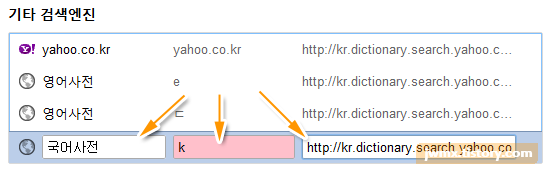
등록된 검색 엔진으로 사전 검색
이제 구글 크롬 탭 하나를 새로 열고, 크롬 주소 창에서 “k”를 입력하고 탭 키나 스페이스 키를 눌러 보십시오. 주소 창 내용이 엔진 이름으로 바뀔 것입니다.
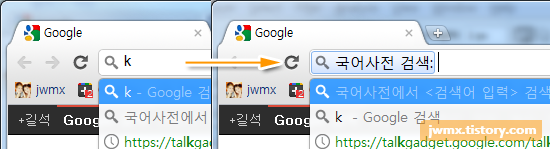
이렇게 변경된 이후에 찾고 싶었던 단어를 입력하고 엔터 키를 누르면 사전이 검색됩니다.

한글 입력 모드를 위해 국어 사전을 “k”뿐만 아니라 “ㅏ”를 함께 등록하면 더욱 편합니다.
만일 안 된다면...
만일 k를 입력하고 탭이나 스페이스 키를 눌렀는데, 자꾸 엉뚱한 주소로 변경된다면 옵션>>고급설정>>인터넷 사용 정보 삭제 버튼을 클릭해서 인터넷 사용 정보를 제거합니다. 암호와 같이 삭제되어서는 안 되는 것은 체크를 해제한 후 삭제하세요.
자주 방문하는 사이트에 별명을 지어 사용 가능
자주 가는 사이트는 몇 개의 철자로 별명을 지어 주듯이 짧은 이름을 지정하여 사용할 수 있습니다. 예를 들어 jwmx 웹 사이트 주소를 jw로 짧게 지어 줄 수 있습니다. 제가 사용하는 별명 중 몇 개입니다.
- http://jwmx.tistory.com --> jw
이 때에는 jw만 입력하고 바로 엔터 키를 누르면 됩니다. 아래와 같이 한글 입력 모드를 위한 입력을 포함하여 여러 개를 등록해 놓고 사용하면 편합니다.
- http://jwmx.tistory.com --> ㅓㅈ
- http://twitter.com/jwmx --> tw
- http://twitter.com/jwmx --> ㅅㅈ
- https://plus.google.com --> gp
- https://plus.google.com --> 헤
이렇게 편한 것을 어떻게 지금에야 알았을까요?
한 가지 더
한가지 더 말씀을 드리면 Ctrl-Shift-T 키를 누르면 방금 전에 닫은 페이지를 열 수 있습니다. 실수로 탭을 닫는 경우가 많잖아요. 이럴 때 사용하면 매우 편한데, 구글 크롬은 닫은 페이지를 10개까지 기억한다고 하니 닫은 페이지를 다시 열기 위해 주소를 다시 입력할 필요가 없어 좋습니다.
그럼 구글 크롬과 즐거운 시간을 보내세요. ^^
'컴퓨터 > 구글' 카테고리의 다른 글
| 초대장 없이 Google+을 사용할 수 있다 (10) | 2011.09.21 |
|---|---|
| Google+ 초대장 필요하신 분, 메일을 보내 주세요~ ^^ (346) | 2011.08.19 |
| 구글 크롬에서 KeePass 자동 입력 사용하기 (16) | 2011.08.19 |









